Loading...
Simak beberapa tips memperbaiki Settings di Windows 11, 10, 8 tidak bisa dibuka, macet, dan lag

Settings (Pengaturan) atau PC Settings merupakan komponen Microsoft Windows yang mulai diperkenalkan di Windows 8, 8.1, dan 10. Meskipun fungsinya sama dengan Control Panel, menu Settings dibuat lebih interaktif sehingga memudahkan pengguna dalam melakukan perubahan. Pada 4 Oktober 2015, Brandon LeBlanc dari Microsoft mengatakan Settings pada akhirnya akan menggantikan Control Panel.
Fungsi menu Settings sangat penting untuk menunjang semua kebutuhan dan produktivitas pengguna. Terutama ketika ingin melakukan perubahan pada nama pengguna (username), wallpaper, pengaturan bahasa, privasi, hingga pembaruan Windows. Dalam beberapa kasus, ada pengguna yang mengalami masalah Settings tidak bisa dibuka atau tidak respons ketika di klik. Hal ini terjadi pada Windows 8, 8.1, dan 10.
Lihat Juga : 13 Cara Mengatasi File Explorer Not Responding di Windows 11, 10, 8, 7
Masalah Settings Windows yang tidak bisa dibuka memang sangat menjengkelkan. Tidak jelas apa yang menyebabkan masalah tersebut dapat terjadi. Ada kemungkinan masalah tersebut terjadi karena penumpukan file cache, file registry yang rusak, hingga service Windows yang tidak berjalan dengan baik. Dengan beberapa tips di bawah ini saya harap menu Settings dapat normal kembali. Simak beberapa tipsnya berikut ini:
Tips pertama, coba bersihkan file cache dan file sampah lainnya secara menyeluruh. File cache sebenarnya sangat berguna karena membantu pengguna dalam membuka aplikasi atau fitur secara lebih cepat. Namun dalam beberapa kasus file cache perlu dibersihkan. Terutama ketika menghadapi masalah pada sistem dan aplikasi terinstall. Pada sistem operasi Windows, Anda bisa menggunakan Disk Cleanup untuk membersihkan file cache. Untuk hasil yang lebih optimal, Anda juga dapat menggunakan aplikasi pembersih dari pihak ketiga seperti CCleaner dan AVG TuneUp. Untuk melakukannya, Anda ikuti langkah-langkah di bawah ini.
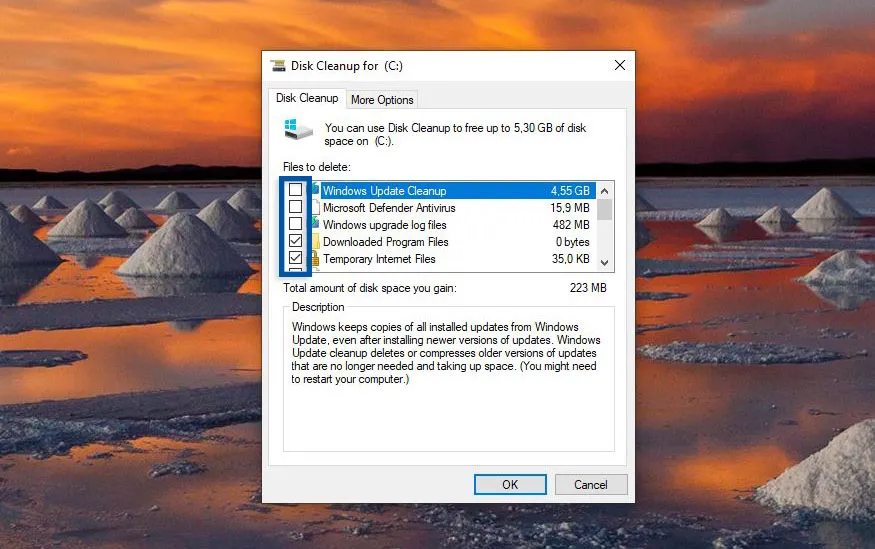

Lihat Juga : 10 Cara Membersihkan Cache Windows 10, 8, dan 7
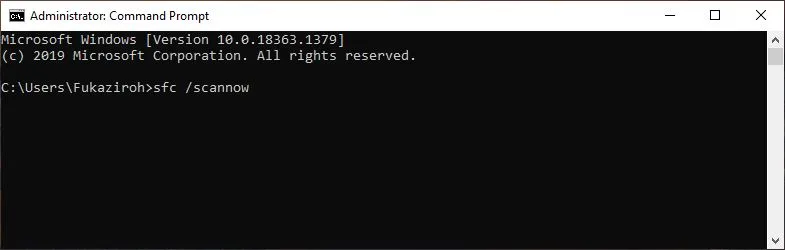
sfc /scannowSelanjutnya coba gunakan fitur pengecekan file sistem pada komputer/ laptop bernama SFC (System File Checker). Jika Anda mendapati error pada sistem atau fitur Windows, maka fitur ini sangat recommended untuk dicoba. Fitur ini memungkinkan Anda untuk melakukan pemindaian dan memperbaiki masalah error pada file sistem secara otomatis. Untuk mencobanya, Anda bisa ikuti langkah-langkah di bawah ini.
Selain mencoba perintah SFC (System File Checker), Anda bisa menggunakan perintah khusus dalam memperbaiki Settings Windows yang error atau tidak bisa dibuka. Perintah ini saya dapatkan dari beberapa komunitas dan forum Windows. Banyak pengguna yang mengalami masalah yang sama berhasil memperbaiki Settings yang tidak bisa dibuka dengan perintah tersebut.
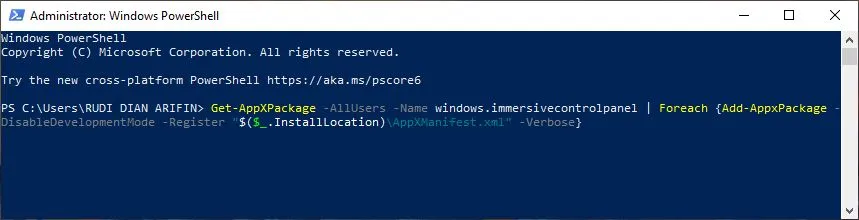
Get-AppXPackage -AllUsers -Name windows.immersivecontrolpanel | Foreach {Add-AppxPackage -DisableDevelopmentMode -Register “$($_.InstallLocation)\AppXManifest.xml” -Verbose}Setelah mengikuti langkah-langkah di atas, klik atau buka kembali menu Settings Windows, semoga nantinya normal dan tanpa ada masalah sama sekali.
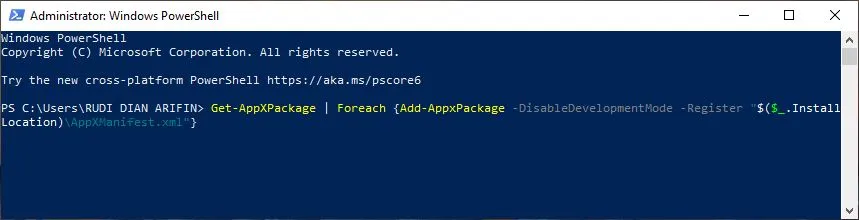
Get-AppXPackage | Foreach {Add-AppxPackage -DisableDevelopmentMode -Register "$($_.InstallLocation)\AppXManifest.xml"}Jika Anda ingin menggunakan Command Prompt (CMD), Anda juga bisa mengeksekusi perintah berikut:
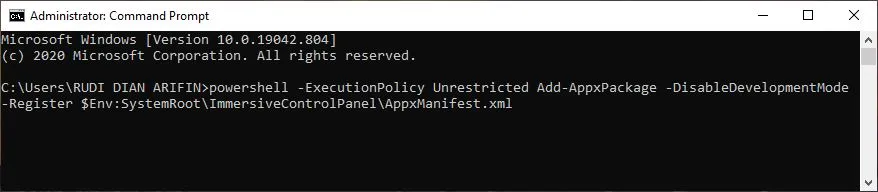
powershell -ExecutionPolicy Unrestricted Add-AppxPackage -DisableDevelopmentMode -Register $Env:SystemRoot\ImmersiveControlPanel\AppxManifest.xmlLihat Juga : 10 Cara Mengatasi WiFi Terhubung Tapi Tidak Bisa Akses Internet
Masalah Settings (Pengaturan) Windows yang tidak bisa dibuka atau tidak respons ketika di klik memang sangat menjengkelkan. Namun saya berharap dengan beberapa tips di atas, masalah pada Settings Windows pada komputer/ laptop Anda dapat normal kembali. Jika memang nantinya masih tidak bisa dibuka, coba dengan install ulang Windows.
Itulah beberapa tips yang bisa Anda lakukan dalam memperbaiki Settings Windows yang tidak bisa dibuka, semoga bisa membantu dan bermanfaat. Jika ada sesuatu yang perlu Anda tanyakan atau sampaikan, tulis melalui kolom komentar di bawah ini. Terima kasih dan selamat mencoba!
Kemungkinan karena adanya file sistem yang rusak, corrupt, atau hilang.
Sama saja, hanya saja Settings lebih interaktif terhadap pengguna sehingga tidak membingungkan.
Penulis : Rudi Dian Arifin | Editor : Wahyu Setia Bintara